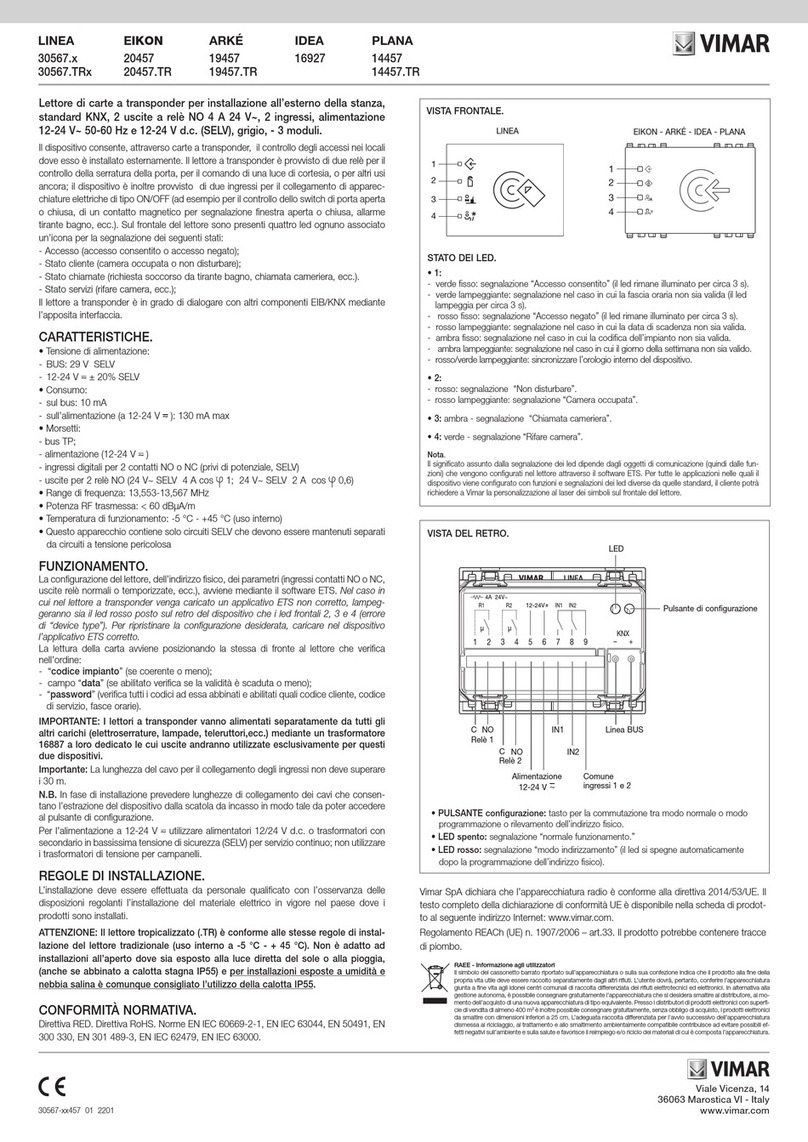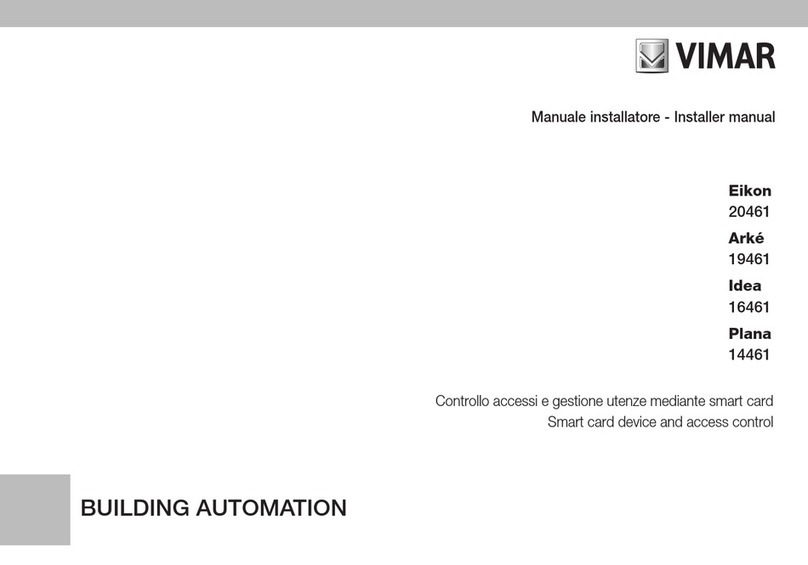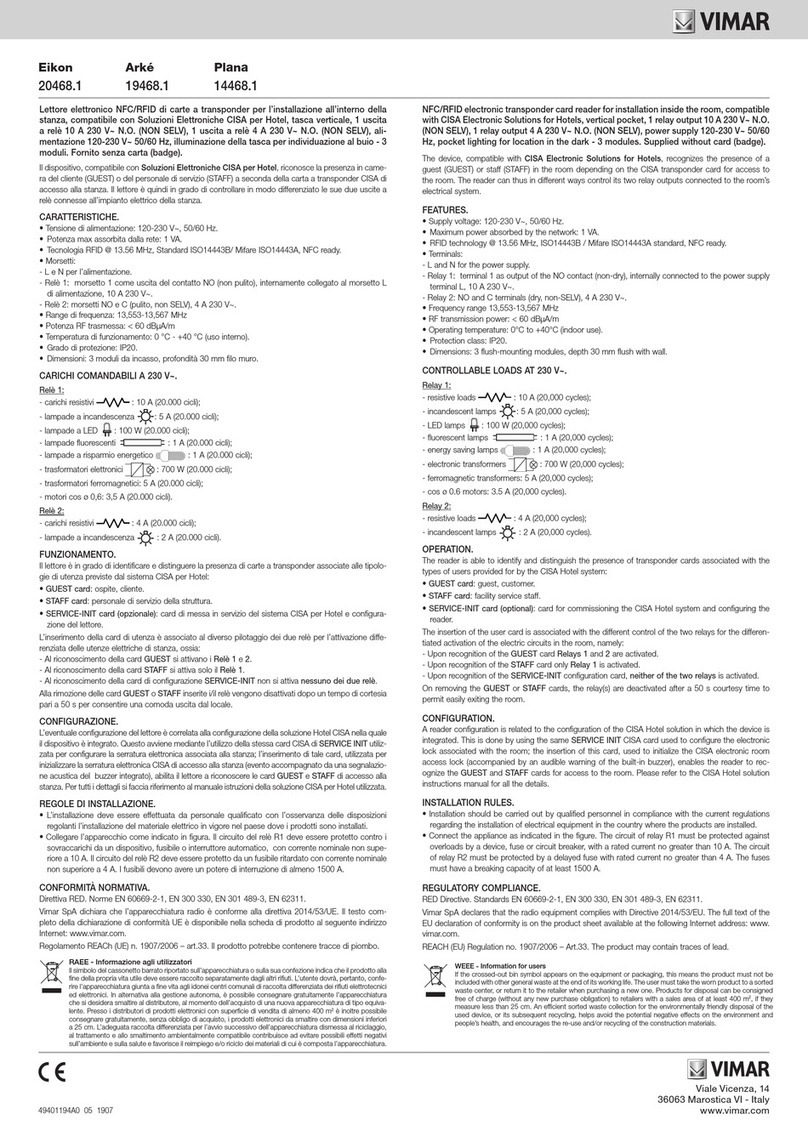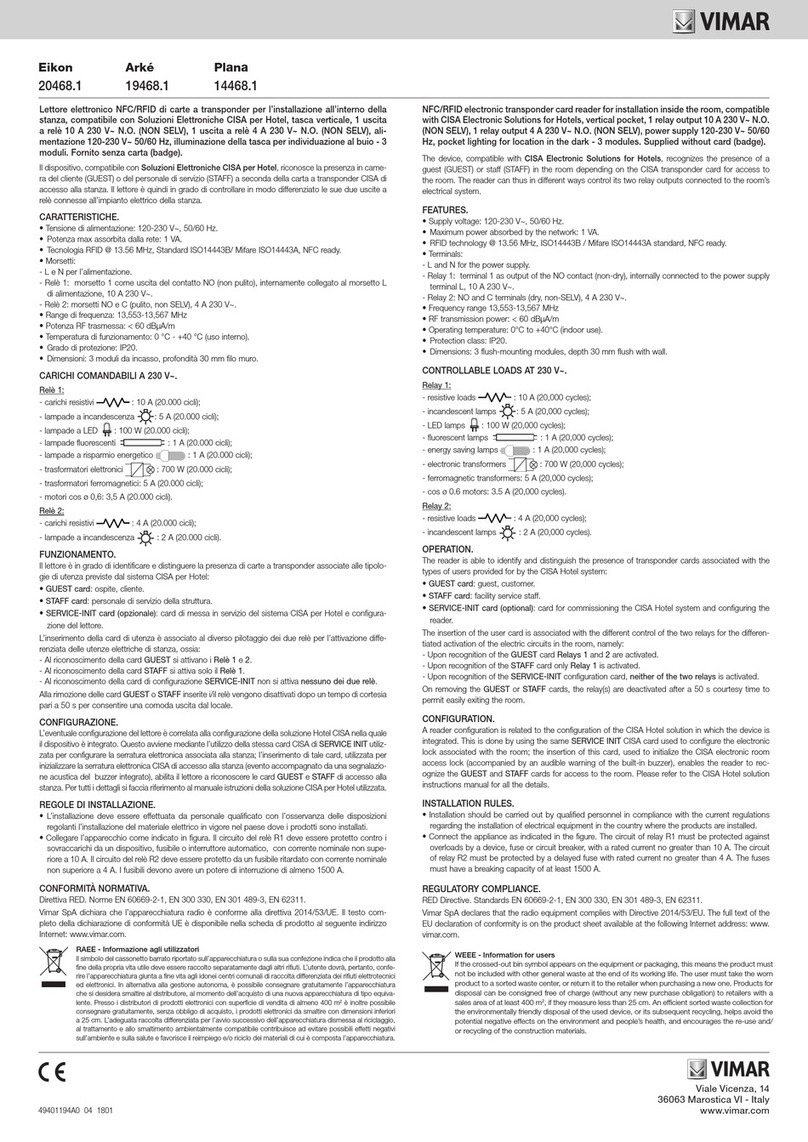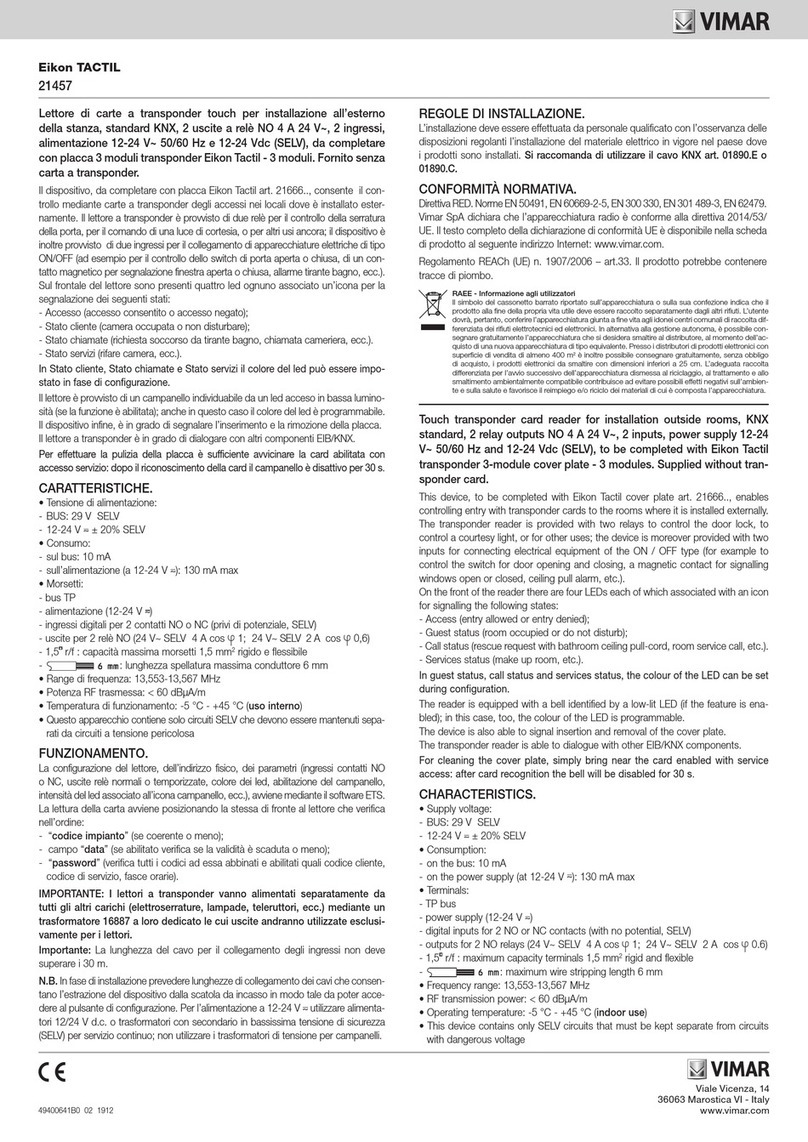EN
Fingerprint reader, 1 N/O relay output, to be
completed with front cover
1 Description
When a precongured print is recognised as valid, depend-
ing on the pre-set ngerprint role, the device activates the
"F1" local relay output, to control the opening of a lock, for
example.
The device has an input for a local button that, if enabled, can
be used to activate the F1 output directly.
Fingerprint programming is done with SaveProg or with in-
staller ngerprints, duly registered on the module.
The device can be installed with 41001, 41003, 41004 mod-
ules in the Pixel series and in a stand-alone conguration,
with a local power supply of 5V.
2 Features
• Supply voltage: 5 Vdc from Audio-Video or Audio mod-
ules, via a specic wiring harness, or from an additional
power supply unit, on the 5V+ and 5V- terminals.
• Absorption: 260 mA max
• Operating temperature: -25 °C / +55 °C.
• IP54 degree of protection
• Protection rating against impact IK08 (Pixel).
3 Terminals
• Local power supply (5 Vdc, 260 mA);
• “F1” output relay, NO (60 Vdc, 1A);
• Input for door command CA, NO.
4 Connections
• Connection to Pixel series modules.
• USB for conguration and updating
• RJ45, not used
5 Conguration.
The ngerprint programming is done rstly with SaveProg. 2
types of user can be entered: installer or normal user. The in-
staller ngerprint is used for learning normal users, while the
user ngerprint is used to recognise the behaviour congured
during installation. In order to reduce the risk of malfunctions
due to injuries or other events, the installer should register at
least 4 ngerprints using the ngers on both hands: 2 with
installer role and 2 with user role. For the same reasons, for
normal users at least 2 different ngerprints should be re-
corded.
Up to 200 prints can be recorded (the sum of the user and
installer prints).
5.1 Management via SaveProg.
The print database can be congured via SaveProg.
In particular, you can:
• Set the operating mode as stand-alone or with audio/vid-
eo module;
• Add/Remove prints belonging to a user or installer.
• Change the ngerprint authorisations, from installer to
user or vice versa.
In the stand-alone conguration you can:
• Set the relay activation time.
• Enable the CA input for local relay opening.
In the conguration with AV module, F1 relay opening times
and CA enabling are set directly on the AV module.
Alongside a valid ngerprint, you can congure the AV mod-
ule to open the ngerprint reader module relay or one of
those present on the auxiliary modules, by conguring the
AV module.
You can also congure the F1 relay as a common or exclu-
sive lock for the speech unit.
Connect the PC to the USB and follow the SaveProg instruc-
tion documents for specic details.
In the event of an error, the function LEDs ash red. Make
sure that:
- the AV module is compatible with the ngerprint reader
(e.g. not item 41000);
- the ngerprint reader is communicating with the AV mod-
ule (incorrect wiring);
- the AV module rmware version is up to date.
5.1.1 Fingerprint conguration
To congure a ngerprint, select the type of print using the
“Add ngerprint” key: User or Installer.
Depending on whether the SaveProg option “Check
Enabled” is ticked (default) or not, a preliminary check for
the ngerprint in the database will or will not be performed
before actual registration of the ngerprint takes place; the
operating phase (check or registration) of device is signalled
on the status LED and the function LEDS.
With “Check Enabled”, on pressing the SaveProg key “Add
Fingerprint”, the device behaves as follows:
1. the device signals the start of the ngerprint check
phase by ashing the function LED green. The status
LED remains blue.
2. at the rst swipe of the nger, a preliminary check is
made to see if the ngerprint is already present in
the database: if it is present (because it was acquired
previously) the device immediately quits the check
phase, extinguishes the ashing function LEDs and
returns to normal operating mode (only the status LED
remains lit blue); at the same time, SaveProg signals the
prior existence of the ngerprint in the database.
If instead it is a new ngerprint (not present in the device
database), the status LED changes from blue to steady
orange (after briey turning red) and the function LEDs
stop ashing green (to signal the check phase), thereby
indicating the actual registration/acquisition of the
ngerprint.
3. At this point, the same nger should be swiped at least
3 times in succession for the ngerprint to be registered
correctly and saved in the device database; at each
7
41016